POS Продажби
Тук са разгледани общите принципи при работа с РОS в bgERP.
За работа с POS е необходимо чрез бутон Отвори в колона "Терминал" на списъка с Точки за продажба да бъде избрана активна точка на продажба. Бутон Отвори е наличен и в изгледа на точката за продажба. Създаването и настройката на Точка за продажба са показани в Търговия » POS
Изборът на активна точка на продажба зарежда Екран (Терминал) за работа с POS:
Условно екранът може да бъде разделен на три части. Горе в ляво е заредена празна чернова на касова бележка. Под нея са разположени цифрова клавиатура и функционални бутони за въвеждане и обработка на данните за продажбата. В дясната част на екрана e разположен пулт за избор на артикул. По подразбиране са изведени наличните бутони за бързо избиране на артикули. За всяка група бързи бутони е наличен бутон. Чрез него се зареждат бързите бутони за артикулите от групата.
В Терминала е възможна работа както с мишка, така и от клавиатурата. За всеки функционален бутон, както и за някои допълнителни действия е добавена клавишна комбинация. С бутон F1 могат да се разгледат използваните в терминала комбинации:
Натискането на бутон Ctrl показва комбинациите на функционалните бутони:
Продажбата се извършва чрез добавяне на артикул в черновата на касовата бележка:
- чрез баркод четец;
- чрез бърз бутон, ако за артикула е създаден такъв;
- чрез ръчно въвеждане на част от кода или името на артикула в полето за въвеждане.
Навигирането между изведените артикули е възможно чрез бутоните стрелки от клавиатурата. Натискането на Enter добавя артикула, върху който е позициониран маркера в черновата на касовата бележка. Това може да стане и чрез двоен клик с мишката. Всяко следващо натискане добавя една продажна единица от избрания артикул:
Детайлната информация на всеки ред може да се редактира. Отварянето на реда става с втория бутон (моливчето)или с натискане на (Ctrl+S):
Тук са показани различните опаковки от артикула и партидите му ако има такива. За навигиране отново се използват стрелките от клавиатурата.
За редактиране на реда също е възможно да се използват клавишни комбинации:
*1 ще промени цената на артикула в реда на 1.00
20* ще промени количеството на артикула на 20 бр.
5% ще зададе отстъпка от 5%
%5 ще зададе надценка от 5%
С бутон Изтриване или с клавишната комбинация (Ctrl+Dell) се изтрива избраният ред от бележката
Когато бележката е попълнена с последния бутон от първия ред или с натискане на (Ctrl+Z) се зарежда екрана за плащане:
Отново със стрелките се избира желания начин за плащане и се потвърждава с Enter. Курсорът се позиционира на бутон Изтриване. Натискането му позволява връщане в бележката за добавяне/премахване на артикули и промяна на начина на плащане. Ако в полето за въвеждане се въведе сума и бъде избрано В брой системата ще изчисли ресто и ще го покаже в бележката:
Когато плащането ще се извършва с Карта системата следи въведената сума за плащане да не е по-голяма от общата сума за плащане. Плащането може да се извърши едновременно и по двата начина като сумата се разпредели между тях.
След като бъде избран начин на плащане става активен бутон Приключено. С него продажбата се приключва и в терминала се зарежда нова чернова на бележка за продажба.
Може да се извърши следваща продажба от POS преди да е приключила текущата, като от екрана, който се отваря с бутон Бележка (Ctrl+В) се избере Нова бележка. Ще се зареди нова празна чернова на бележка, а попълнената текуща ще се запише в чернова и може да бъде заредена по-късно от същия екран.
За продажба от POS, при която освен бележка, ще бъде издадена и фактура или e към определен контрагент (много често към различните контрагенти се прилагат различни ценови политики) е предназначен бутон Прехвърляне. (Ctrl+К). Натискането му зарежда форма за избор на контрагент:
Избира се контрагент и се потвърждава с Enter.
От този екран може да се избере Плащане и продажбата да се приключи само с бележка за продажба. Ако бъде избран бутон Прехвърли, бележката за продажба се закрива, а записите в нея автоматично се прехвърлят и създават продажба в папката на контрагента. По подразбиране продажбата е оформена с условия за бърза продажба, които могат да бъдат променени преди да е активирана. Ако плащането ще бъде извършено с карта се маха отметката в предложението за Приемане на плащане в брой. От бутона ПКО в продажбата се създава Приходен касов ордер в който се посочва картовото (безналичното) плащане.
С бутон Фактуриране в продажбата се издава фактура по общия ред за издаване на фактури.
Бутонът за текст (Ctrl+Е) позволява в реда на всеки артикул да се добави кратък обяснителен текст. Добавена е възможност и за избор от често въвеждани текстове, които се визуализират в дясната част на терминала:
Бутонът за преглед (F2) зарежда детайлна информация за артикула от избрания ред. Оттук с бутон Спиране/Пускане артикулът може да бъде спиран и пускан за продажба в точката за продажба:
Бутонът за печат (Ctrl+Р) позволява във всяко едно състояние бележка за продажба да бъде разпечатана:
С последния бутон от третия ред (Ctrl+М) зарежда виртуална клавиатура, от която може да се въвежда и обработва бележката за продажба:
Бележки за продажба
Таб Бележки за продажба извежда списък на съставените документи от тип Бележка за продажба в системата:Бутон Терминал зарежда Терминала. От списъка, чрез клик върху избрана бележка може да се зареди и разпечата детайлният и вид. В детайлният изглед е наличен и бутон Teрминал. С него избраната бележка може да се зареди в терминала и с нея да се извършват действия.
Отчет на POS
Съставянето на отчет за точката на продажба се извършва от бутон Отчет в изгледа и:В изгледа са показани чакащите бележки, т.е. тези които ще бъдат контирани. Клик върху номера на бележка зарежда детайлния и вид. В началото са показани бележките, които са в състояние Чернова. Клик върху такава бележка я зарежда в Терминала за приключване. Системата не позволява стартиране на отчета когато има неприключени бележки, по които има записвания.
С контирането на отчета автоматично се осчетоводяват продажбите от съответната точка за периода от последния изготвян отчет.
Издадените отчети за POS продажби формират съдържанието на Таб Отчети:






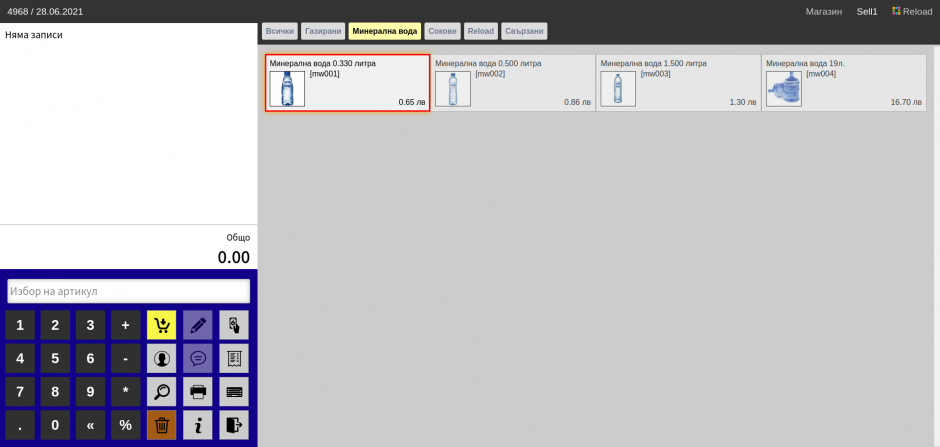
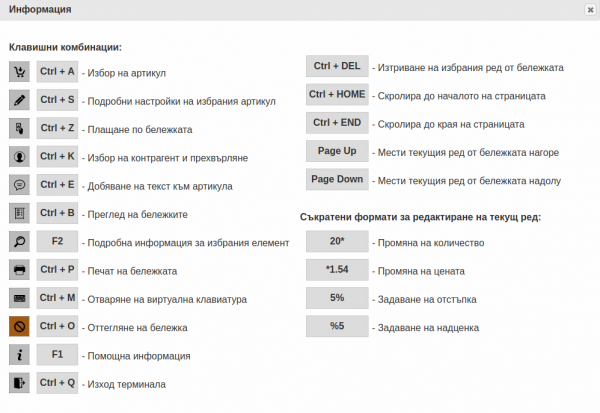
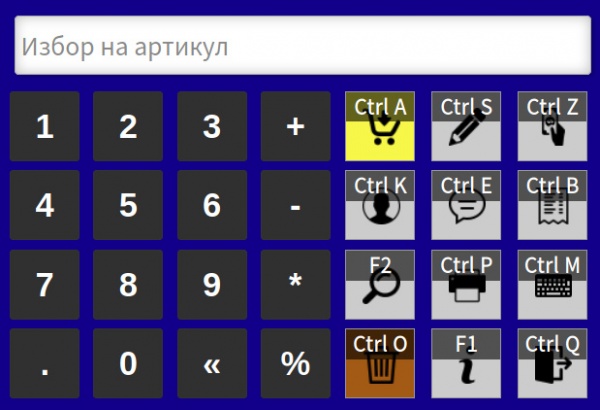
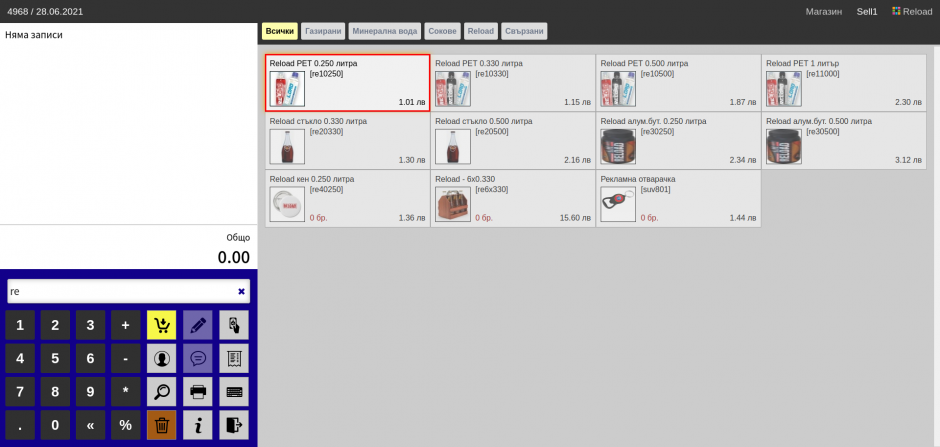
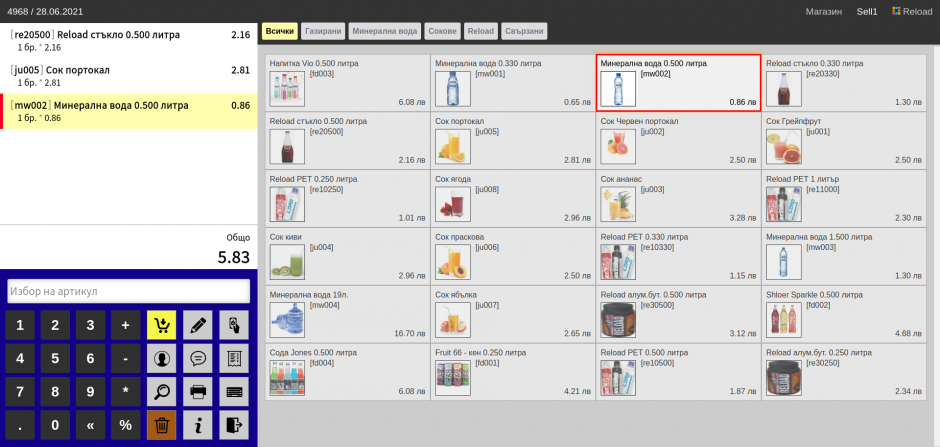
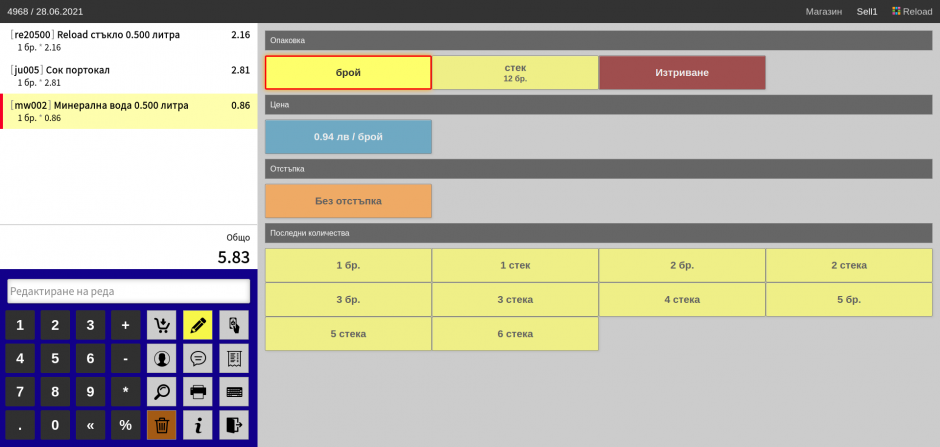
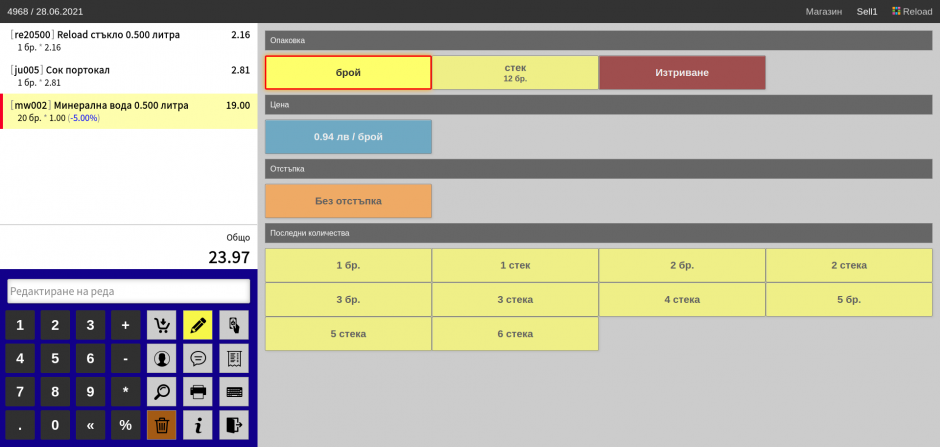
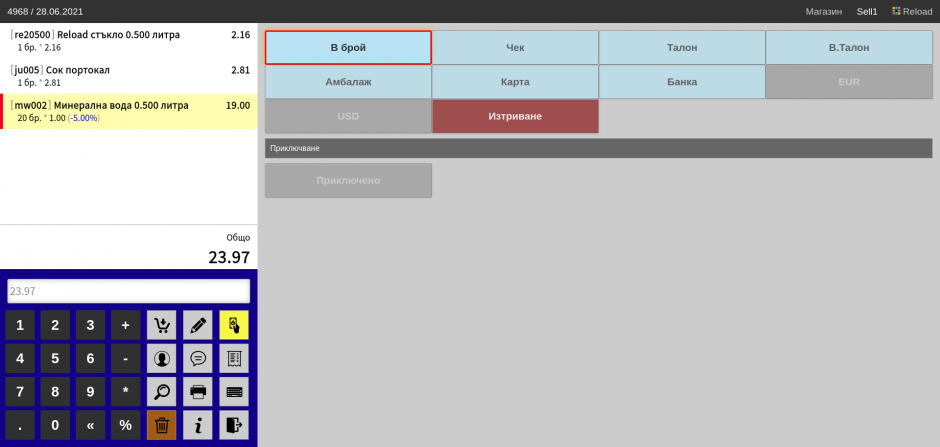
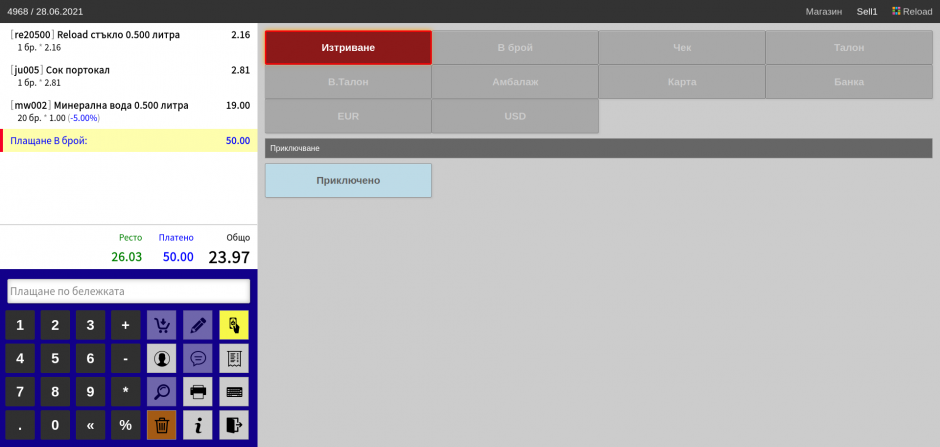
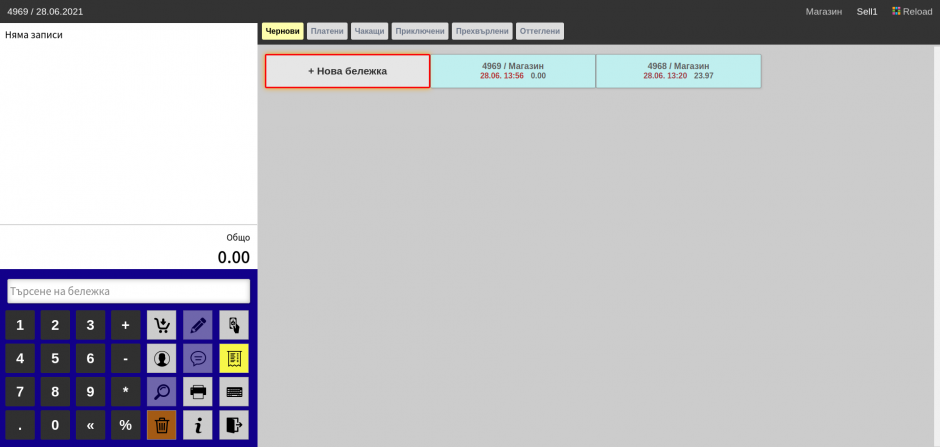
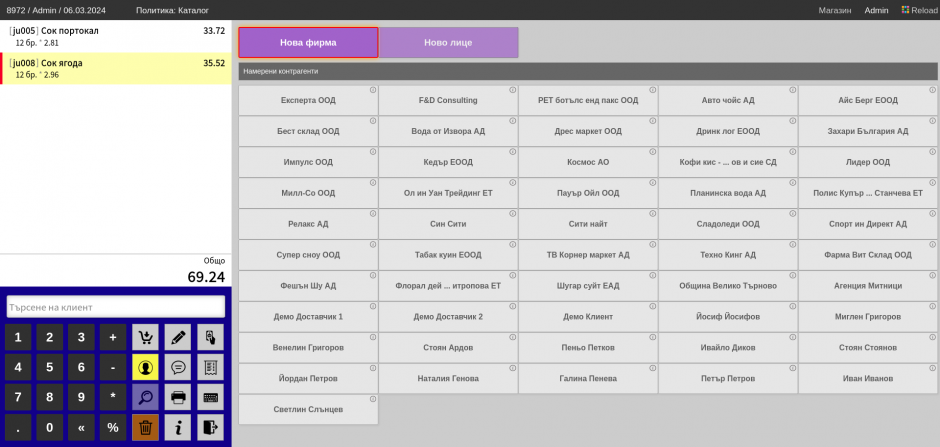
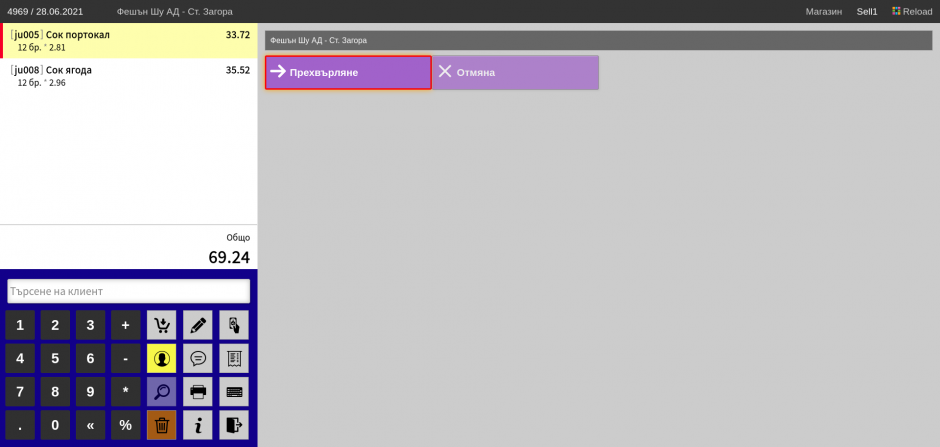
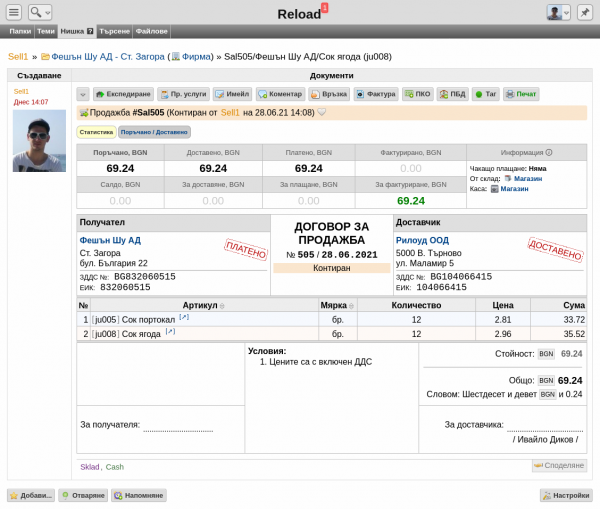
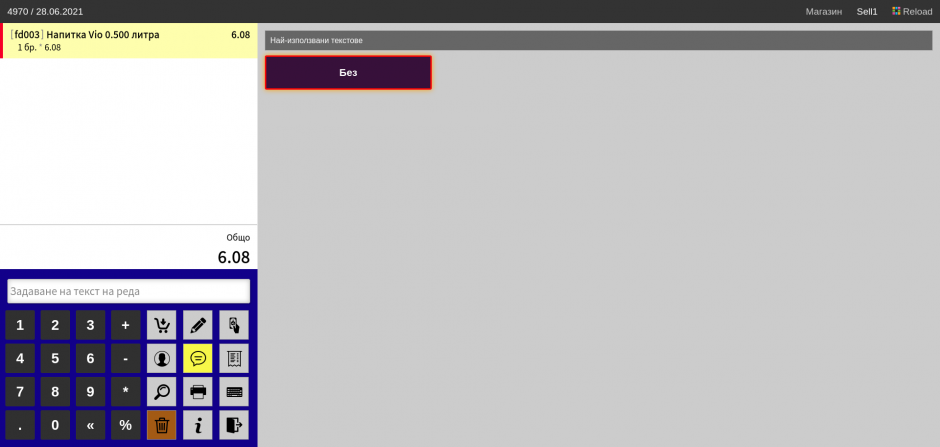
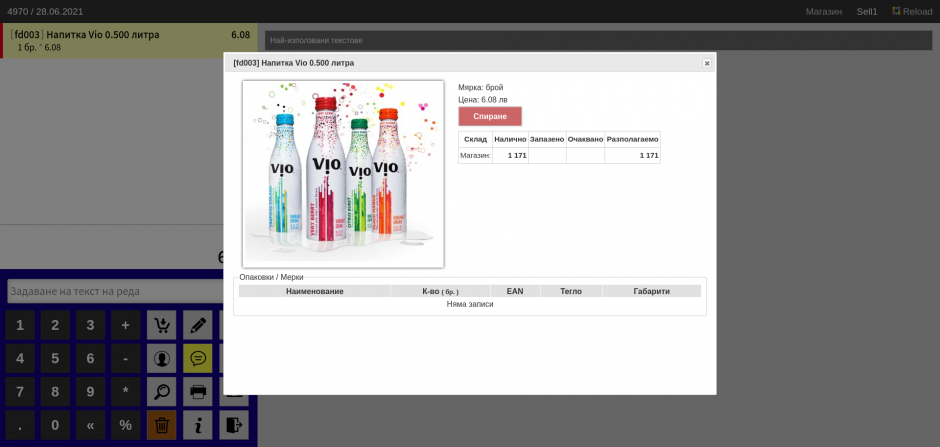
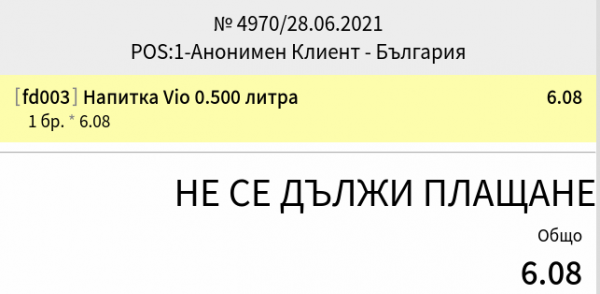
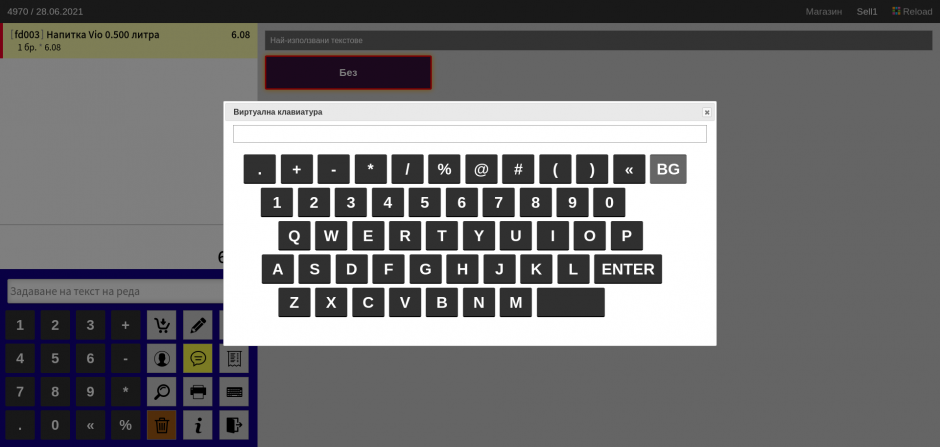
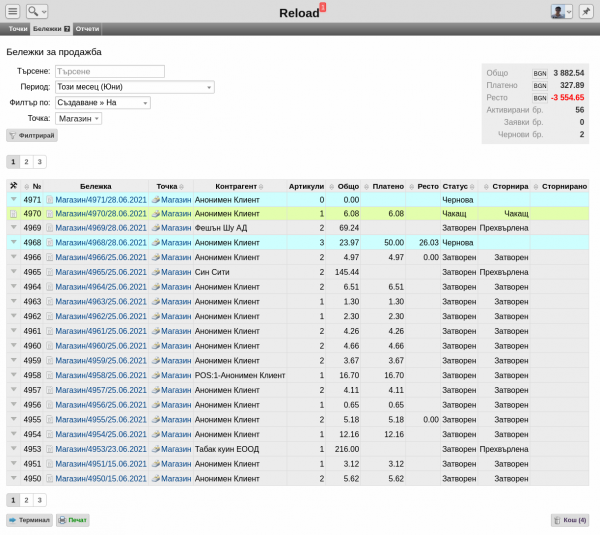
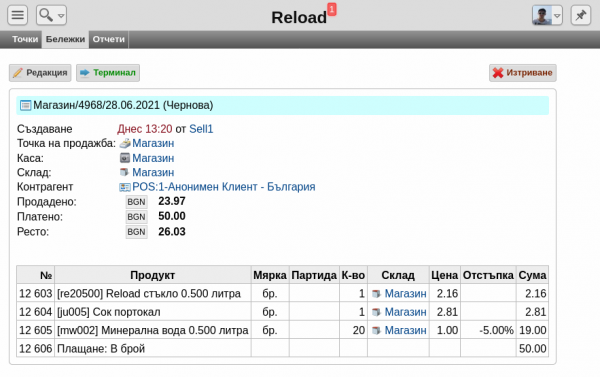
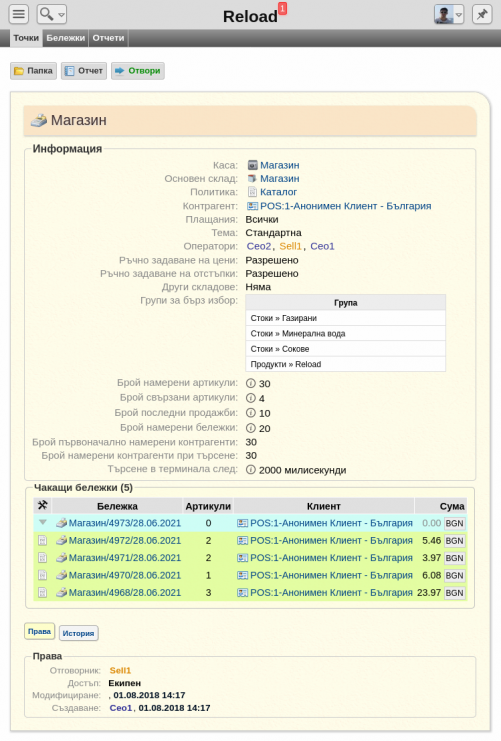
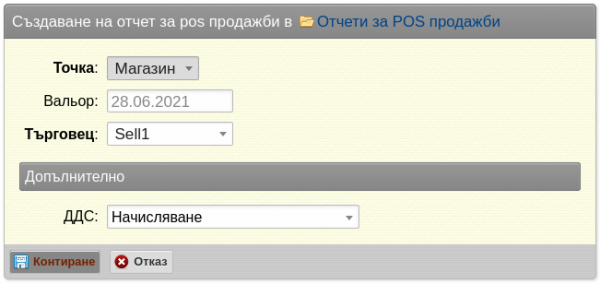
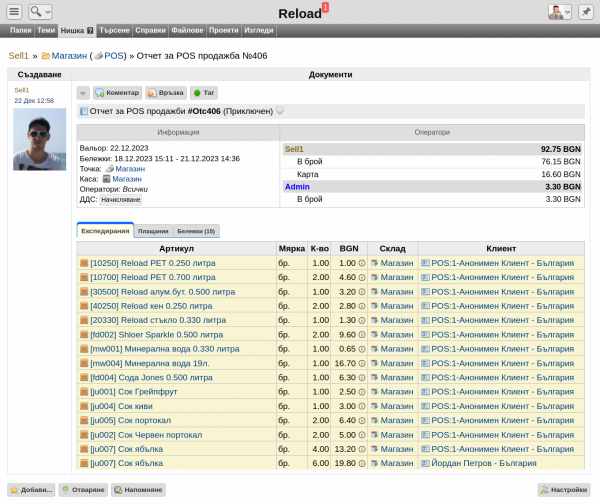
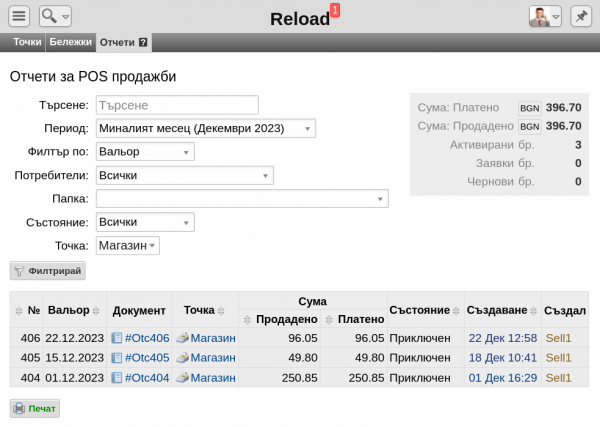
 +0
+0 +0
+0 +0
+0